Cómo deshabilitar Siri y los servicios de ubicación en Apple TV

Apple está integrando a Siri en todo y ¿por qué no? Es uno de nuestros favoritos y funciona bien ya sea en Apple Watch o iPhone o iPad. Sin embargo, si está usando un Apple TV, es posible que desee desactivarlo.
De todos los dispositivos de Apple con integración Siri, el Apple TV podría ser uno donde pueda prescindir de él y seguir disfrutando del dispositivo casi al máximo potencial.
Apagar Siri en el Apple TV es un proceso muy simple. Además, puede dejar habilitado Siri pero desactivar su capacidad para usar su ubicación. También le mostraremos cómo desactivarlo.
Apagar Siri en Apple TV
Para apagar Siri en su Apple TV, primero abra la Configuración desde la pantalla de inicio.

Una vez que tenga la Configuración abrir, haga clic en las opciones "General".
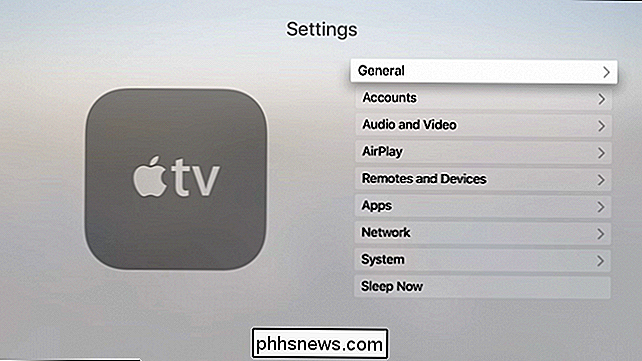
Ahora simplemente desplácese hacia abajo y haga clic en "Siri" y lo apagará.
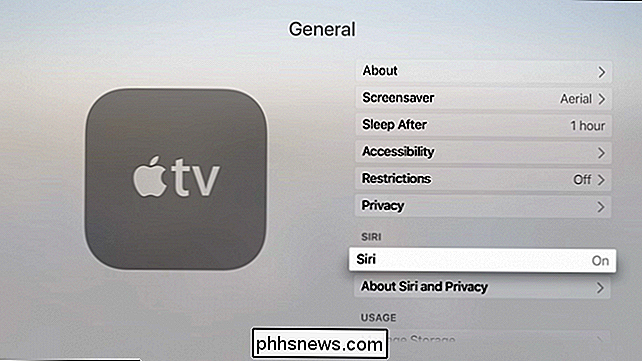
Apagar Siri es simple y se puede lograr con tres clics.
Como nosotros dijo, es muy simple y si quiere volver a encender Siri, simplemente repita el proceso.
Desactivando los servicios de ubicación de Siri en el Apple TV
Siri también puede usar su ubicación para mostrar los resultados basados en la ubicación, si no quiere que Apple TV, y mucho menos Siri acceda a su ubicación, luego puede desactivarlo también.
Para hacerlo, vuelva a abrir la configuración general y luego haga clic en abrir "Privacidad".
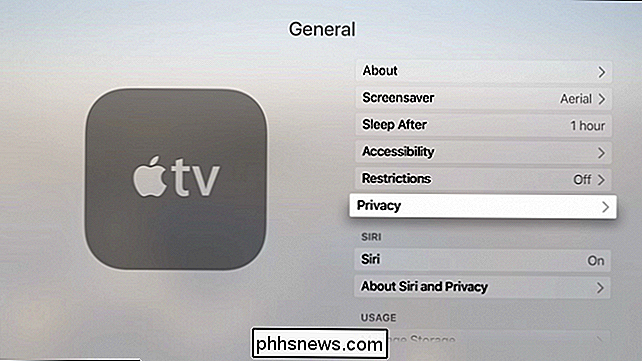
La primera opción permite activar o desactivar los Servicios de ubicación, lo que significa que Apple TV y Siri pueden adaptar su experiencia de usuario a su ubicación.
Si desea desactivar la ubicación Servicios solo para Siri, luego deslícese hacia abajo hasta la opción Siri y haga clic en ella.
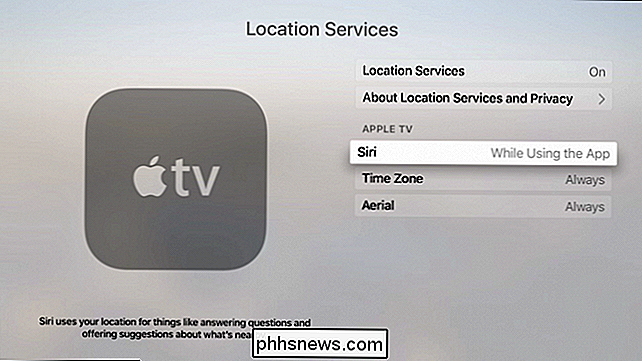
Usted tendrá la opción de acceder a su ubicación mientras usa Siri o nunca.
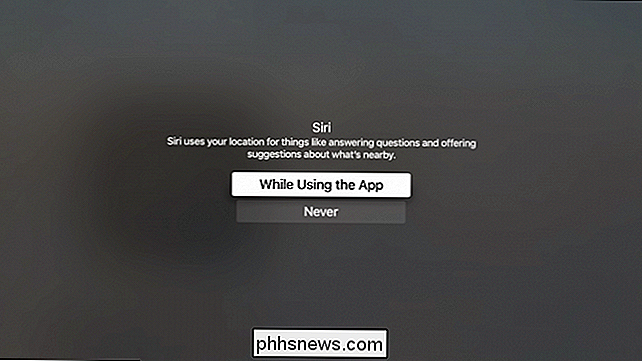
Honestamente, esto parece un "Encendido" o "Encendido" Desactivado "opción pero tienes la idea.
Finalmente, si deseas leer en Siri y tu privacidad, entonces la última opción en la configuración general te permitirá leer los hechos.
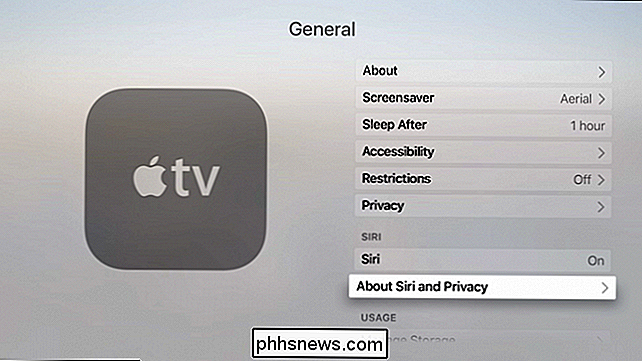
Alguna lectura extracurricular nunca duele.
Entendemos por qué algunas personas pueden no tener la necesidad de usar Siri en su Apple TV, pero creemos que es una adición muy buena y en realidad mejora la experiencia del usuario.
Además, desactivar los Servicios de ubicación apelará a una mayor privacidad usuarios conscientes, mientras lo enciende le dará resultados localizados.
Si le pareció útil este artículo, o si tiene algún comentario o pregunta que le gustaría contribuir, deje sus comentarios en nuestro foro de discusión.

Cómo desactivar listas automáticas numeradas y con viñetas en Microsoft Word
Word intenta ser útil aplicando automáticamente el formato a su documento en función de lo que escriba. Un ejemplo de esto es cuando Word crea automáticamente una lista numerada o con viñetas cuando ingresa un texto que Word cree que debe ser una lista numerada o con viñetas. Cuando escribe un número seguido de un punto y luego presiona la barra espaciadora o la tecla Tab, Word formatea automáticamente el párrafo como una lista numerada.

Cómo compartir documentos de iWork desde iCloud
Poder compartir documentos para colaborar es una habilidad invaluable e invaluable en las aplicaciones de oficina de hoy en día. La suite de oficina iWork de Apple no es diferente, que incluye la posibilidad de compartir no solo desde OS X sino también con iCloud. Hoy discutiremos cómo compartir documentos de iWork incluyendo páginas, números y archivos de Keynote.



